ทุกวันนี้ การรับไวรัสบนคอมพิวเตอร์จากอินเทอร์เน็ตทำได้ง่ายกว่าจากสื่อบันทึกข้อมูล ดังนั้นจึงไม่น่าแปลกใจที่โปรแกรมป้องกันไวรัสใหม่จำนวนมากได้รับการออกแบบมาเพื่อความปลอดภัยของอินเทอร์เน็ตมากขึ้น เนื่องจากในเครือข่าย คุณไม่เพียงแต่สามารถติดไวรัสได้เท่านั้น แต่ยังสามารถรับสปายแวร์ที่จะอ่านข้อมูลส่วนบุคคลของคุณได้อีกด้วย Panda Antivirus ได้รับการออกแบบมาเพื่อปกป้องคอมพิวเตอร์ของคุณทางออนไลน์ ขออภัย โปรแกรมป้องกันไวรัสเหล่านี้อาจไม่สามารถถอนการติดตั้งได้ตามปกติเสมอไป
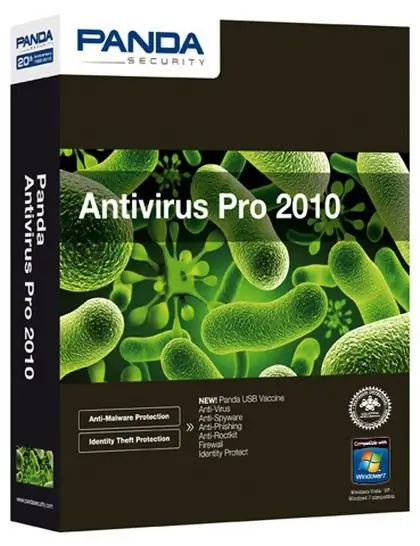
มันจำเป็น
คอมพิวเตอร์, โปรแกรมป้องกันไวรัส Panda, Revo Uninstaller
คำแนะนำ
ขั้นตอนที่ 1
วิธีแรกในการลบ Panda Antivirus คือวิธีมาตรฐาน คลิกที่ "เริ่ม - โปรแกรมทั้งหมด" ค้นหา Panda Antivirus ในโปรแกรมและคลิกขวาที่มัน เลือก “ถอนการติดตั้ง” จากการกระทำที่มีอยู่
ขั้นตอนที่ 2
หากโปรแกรมไม่ถูกถอนการติดตั้งด้วยวิธีมาตรฐาน คุณจะต้องบูตคอมพิวเตอร์ในเซฟโหมด รีบูทพีซีของคุณและกดปุ่ม F8 อย่างต่อเนื่องระหว่างกระบวนการรีบูต เมนูตัวเลือกการบูตระบบปฏิบัติการจะปรากฏขึ้น เลือก "เซฟโหมด"
ขั้นตอนที่ 3
เมื่อคอมพิวเตอร์เริ่มทำงาน คลิก "Start" เลือกแท็บ "Control Panel" จากนั้นเลือกส่วนประกอบ "Add or Remove Programs" ค้นหา Panda Antivirus และคลิกขวาที่มัน ในเมนูที่ปรากฏขึ้น ให้เลือกคำสั่ง "ลบ"
ขั้นตอนที่ 4
หากโปรแกรมป้องกันไวรัสไม่ถูกลบในเซฟโหมดด้วย คุณต้องใช้ซอฟต์แวร์เพิ่มเติม ดาวน์โหลด Revo Uninstaller ใช้งานได้ฟรี รองรับอินเทอร์เฟซภาษารัสเซีย ติดตั้งโปรแกรมบนคอมพิวเตอร์ของคุณ
ขั้นตอนที่ 5
สำรวจเมนูโปรแกรม เครื่องมือหลักทั้งหมดอยู่ที่แถบด้านบน เลือก Uninstaller จากเครื่องมือที่มีอยู่ โปรแกรมที่ติดตั้งบนคอมพิวเตอร์เครื่องนี้จะปรากฏในหน้าต่างโปรแกรม โดยจะแสดงเป็นไอคอน โดยมีชื่อโปรแกรมอยู่ด้านล่างไอคอน
ขั้นตอนที่ 6
ในหน้าต่างนี้ เลือก Panda Antivirus คลิกที่ไอคอนโปรแกรมด้วยปุ่มเมาส์ขวา เมนูจะปรากฏขึ้นพร้อมกับรายการการดำเนินการที่เป็นไปได้ เลือก "ถอนการติดตั้ง" หลังจากนั้นกล่องโต้ตอบจะปรากฏขึ้นซึ่งคุณยืนยันการลบโปรแกรมที่เลือกโดยคลิก "ใช่" หน้าต่างถัดไปจะแสดงรายการโหมดสำหรับการลบโปรแกรมที่เลือก เลือก "โหมดขั้นสูง"
ขั้นตอนที่ 7
กระบวนการถอนการติดตั้งโปรแกรมจะเริ่มขึ้น โปรดทราบว่าในโหมดนี้ กระบวนการอาจใช้เวลาหลายนาที หลังจากนั้น Revo Uninstaller จะสแกนรีจิสทรีเพื่อดูองค์ประกอบการป้องกันไวรัสที่ไม่ได้ลบ หากพบข้อผิดพลาดโปรแกรมจะแก้ไขให้ เมื่อกระบวนการเสร็จสมบูรณ์ หน้าต่างจะปรากฏขึ้นเพื่อแจ้งให้คุณทราบว่ากระบวนการถอนการติดตั้งเสร็จสมบูรณ์แล้ว






